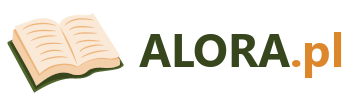Wykresy w Excelu są nieocenionym narzędziem pracy z danymi. Pozwalają na szybką i intuicyjną prezentację skomplikowanych zestawień, ułatwiają porównania między wartościami oraz ułatwiają dostrzeganie trendów i wzorców. Umożliwiają również dogłębną analizę danych poprzez zastosowanie różnego rodzaju filtrów i opcji sortowania. W tym artykule zapoznamy się z procesem tworzenia wykresów w Excelu – od wyboru odpowiednich danych po personalizowane formatowanie.
Wstęp do tworzenia wykresów w Excelu
Pomimo iż Microsoft Excel jest najczęściej kojarzony z tabelami i formułami, jednym z kluczowych elementów, który daje nam narzędzie jest możliwość prezentowania tych danych używając różnego rodzaju wykresów. Chociaż początkowo proces ten może wydawać się skomplikowany, z pewnością zdobycie umiejętności tworzenia wykresów pomoże nam pracować z Exceliem bardziej efektywnie.
Wybór odpowiednich danych dla wykresu
Przed przystąpieniem do tworzenia wykresu, kluczowe jest odpowiednie przygotowanie i wybór danych. Powinniśmy dbać o to, by dane były aktualne, kompletne i wiarygodne. Przy tworzeniu wykresu pomocne będzie również sporządzenie planu naszej prezentacji, który pomoże nam zdecydować, które dane umieścić na wykresie.
Excel umożliwia tworzenie wykresów na podstawie różnego rodzaju danych – wartości numerycznych, dat, czasu, a także tekstu. W przypadku niektórych typów wykresów (np. wykresów liniowych czy histogramów) istotna jest również kolejność danych.
Przy tworzeniu wykresu, niezwykle ważne jest upewnienie się, że dane, które zamierzamy wykorzystać są logicznie i czytelnie podzielone – na osi X powinniśmy umieścić zazwyczaj dane, które mogą być uporządkowane, zaś na osi Y wartości, które są wynikiem pomiarów dla poszczególnych punktów na osi X.
Kroki do stworzenia wykresu w Excelu
Tworzenie wykresu w Excelu jest procesem prostym i intuicyjnym. W zależności od wersji programu, proces ten może nieznacznie się różnić, jednak generalne zasady pozostają takie same.
- Wybierz dane, które chcesz przedstawiać na wykresie. Aby to zrobić, zaznacz odpowiednie komórki w arkuszu Excela.
- Kliknij przycisk „Wstaw” w górnym menu, a następnie wybierz „Wykres”. Wybierz typ wykresu, który chcesz utworzyć – np. wykres kołowy, liniowy, słupkowy, itp.
- Po wybraniu typu wykresu, Excel automatycznie stworzy go na podstawie wybranych danych. Na tym etapie możemy już zobaczyć podstawowy wykres, który możemy modyfikować według naszych potrzeb.
Personalizacja i formatowanie wykresu
Excel oferuje wiele możliwości personalizacji i formatowania wykresów, dzięki którym możemy dostosować ich wygląd do swoich potrzeb.
Po wybraniu wykresu, w górnym menu pojawia się dodatkowa zakładka „Narzędzia do wykresów”, która zawiera różne opcje formatowania. Możemy tu zmienić kolor i styl wykresu, dodać tytuł, podpisy osi i legendy, zmienić typ linii lub kolumn, dodać linie siatki i wiele innych.
Aby dodać podpisy do osi czy tytuł wykresu, w zakładce „Formatuj” wybierzemy odpowiednią opcję i wpiszemy potrzebny tekst. Możemy również zmieniać szerokość i kolor linii, dodawać i edytować etykiety danych lub modyfikować osie wartości.
W Excelu istnieje również możliwość dodawania do wykresu linii trendu, której kształt zależy od charakterystyki prezentowanych danych, co przydaje się zwłaszcza przy analizie danych o charakterze czasowym.
Podsumowując, Excel daje nam ogromne możliwości tworzenia i personalizowania wykresów – od prostych wykresów kołowych, po bardziej zaawansowane wykresy liniowe czy kombinowane. Ważne jednak, aby pamiętać, że wykres powinien być zawsze czytelny i wiarygodny – inaczej przestaje być użytecznym narzędziem prezentacji danych.